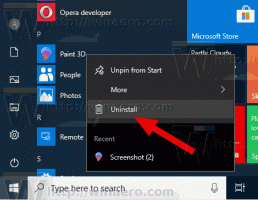Ресетујте траку са алаткама за брзи приступ у Виндовс 10 Филе Екплорер
Виндовс 10 има кориснички интерфејс траке у Филе Екплорер-у са траком са алаткама за брзи приступ на врху. Јуче смо видели како се то може прилагодити помоћу трикова описаних у чланку Како додати било коју команду траке на траку са алаткама за брзи приступ у оперативном систему Виндовс 10. Претпоставимо да једног дана поново инсталирате Виндовс 10 или пређете на други рачунар са Виндовс 10, не бисте желели да изгубите сва подешавања и почнете изнова. Данас бих желео да поделим како можете да ресетујете дугмад на траци са алаткама за брзи приступ и брзо вратите своја прилагођавања.
Ево како моја трака са алаткама за брзи приступ изгледа у оперативном систему Виндовс 10:
Пре него што наставите, добро је прочитати чланак Направите резервну копију дугмади на траци са алаткама за брзи приступ у оперативном систему Виндовс 10.
Да бисте ресетовали траку са алаткама за брзи приступ у оперативном систему Виндовс 10, урадите следеће.
- Отвори Апликација Регистри Едитор.
- Затворите све прозоре Филе Екплорер-а.
- Идите на следећи кључ регистратора.
ХКЕИ_ЦУРРЕНТ_УСЕР\Софтваре\Мицрософт\Виндовс\ЦуррентВерсион\Екплорер\Риббон
Погледајте како да одете до кључа регистратора једним кликом.
- Са десне стране избришите вредност низа која се зове КатИтемс.
Сада, отворите Филе Екплорер. Трака са алаткама за брзи приступ садржи само подразумевана дугмад. Погледајте следећи снимак екрана.
Да бисте уштедели време, можете да примените следеће подешавање регистра:
Виндовс уређивач регистра, верзија 5.00 [ХКЕИ_ЦУРРЕНТ_УСЕР\Софтваре\Мицрософт\Виндовс\ЦуррентВерсион\Екплорер\Риббон] "КатИтемс"=-
Копирајте и налепите горњи текст у нови документ Нотепад-а и сачувајте га као *.РЕГ датотеку.
У Нотепаду притисните Цтрл + С или извршите ставку Филе - Саве у менију. Ово ће отворити дијалог Саве.
Тамо откуцајте или копирајте и залепите следеће име „Ресет Куицк Аццесс.рег“ укључујући наводнике. Двоструки наводници су важни да би се осигурало да ће датотека добити екстензију „*.рег“, а не *.рег.ткт. Датотеку можете сачувати на било којој жељеној локацији, на пример, можете је ставити у фасциклу на радној површини.
Двапут кликните на РЕГ датотеку коју сте креирали. Потврдите УАЦ упит и кликните на Да да бисте га спојили у регистар.
Да бисте уштедели време, можете преузети следећу датотеку регистра спремну за употребу.
Преузмите датотеке регистра
То је то.